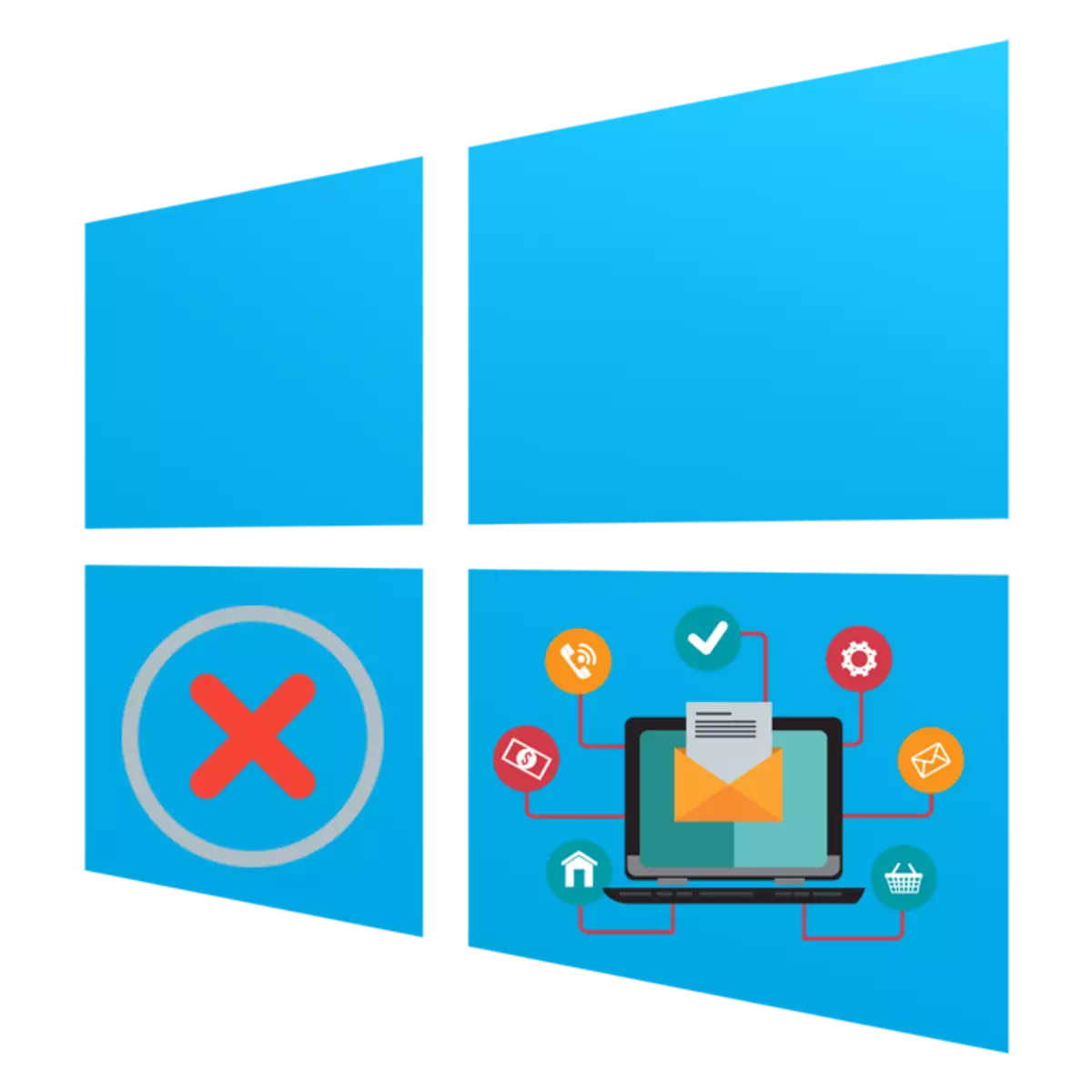
Ĉiu uzanto preskaŭ ĉiutage alfrontas la taskon instali programojn al komputilo. Bedaŭrinde ĉi tiu procezo ne ĉiam sukcesas, kaj diversaj specoj de eraraj sciigoj aperas sur la ekrano aŭ la instalado estas simple interrompita. Estas multaj kialoj de tiaj problemoj, kaj ĉiu el ili estas solvita per ĝia speciala metodo. Kiel parto de ĉi tiu artikolo, ni ŝatus rakonti pri la plej oftaj malfacilaĵoj, sendante eblojn por la korekto de ĉiu el ili, prenante la plej novan version de la mastruma sistemo de Mikrosofto - Vindozo 10 por la ekzemplo.
Serĉu problemojn kun instalado de programoj en Vindozo 10
Provoki la menciitan problemon. Malsamaj faktoroj - la foresto de gravaj bibliotekoj, la funkciado de la programo mem, sistemaj agordoj aŭ komputilaj karakterizaĵoj. En ĉi tio, ĉiuj devas kompreni la uzanton sendepende por kompreni la kialon de la aspekto de eraro, kaj ni provos helpi.Kialo 1: Neniu versio de Vida C ++
Vida C ++ - aro de sistemo bibliotekoj kiuj kuras la Startup funkcio de plenumebla dosierojn. Nur certa versio de ĉi tiu komponanto kaj necesas komenci instali la programon. Kutime la ekrano ne aperas rimarki, ke ne ekzistas unu el la versioj de Vida C ++ en la sistemo, anstataŭe, ne ekzistas specifa DLL. Tiam vi bezonas trovi bibliotekon, en kiu ĉi tiu dosiero inkluzivas, kaj instali ĝin, aŭ aldoni ĉiujn ekzistantajn versiojn de Vida C ++ por eviti tiajn erarojn estonte. En nia retejo estas aparta artikolo kun revizio pri la koncerna de Vindozo. Iru al la sekva ligilo kaj vi trovos ĉiujn necesajn informojn.
Kaŭzi 2: Ne necesas .NET-kadran version
Proksimume la sama funkcio kiel Vida C ++, plenumas la sisteman komponanton .NET-kadron. Ofte ofte, uzantoj alfrontas, ke kiam oni provas instali programon sur la ekrano, sciigo ŝajnas pri la bezono havi specifan version de .NET-kadro. Vi povas ekscii, kiu en la momento de ĉi tiuj bibliotekoj estas aldonita al la Windows OS 10, kaj trakti la efektivigon de ĉi tiu operacio helpos apartigi nian gvidon.
Legu pli: Kiel difini version de Microsoft .NET Framework
Koncerne la .NET-kadran ĝisdatigon, ĝi simple produktas simple - ŝarĝante la instalilon de la oficiala retejo de Microsoft. Kompreneble, estas dezirinde instali ĉiujn versiojn ekde 2.0 kaj per pumpado de la lasta subtenata procesoro.
Legu pli: Kiel ĝisdatigi .NET-kadron
Kelkfoje estas malfacilaĵoj kaj kun la instalado de ĉi tiu komponanto, kaj la kaŭzoj de ĉi tio povas esti malsamaj. Gvidilo por solvi ĉi tiun problemon, legu pluan artikolon plu.
La sama procedo povas esti farita per grupaj politikaj redaktiloj se vi uzas la Windows 10 Pro, Enterprise aŭ Edukado-Asembleo:
- Kuru la "kuri" utilecon uzante la Win + R Hot Key, kie en la eniga kampo, enigu la gpedit.msc kaj alklaku la butonon "OK".
- En la grupa politiko-redaktilo, iru laŭ la vojo "Komputila Agordo" - "administraj ŝablonoj" - "Windows-komponantoj" - "SmartScreen Windows Defender" kaj malfermu la dosierujon "Explorer".
- Duoble alklaku la LX sur la "Agordi la" parametron "Agordi Instalan Komponanton". "
- Ŝanĝu la parametron "ne specifita" kaj apliku la ŝanĝojn alklakante "Apliki".
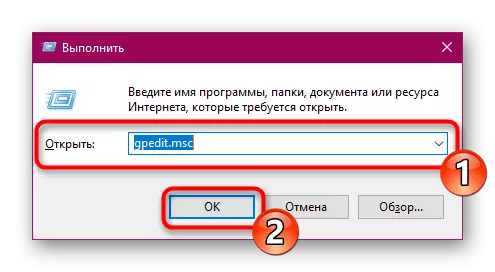
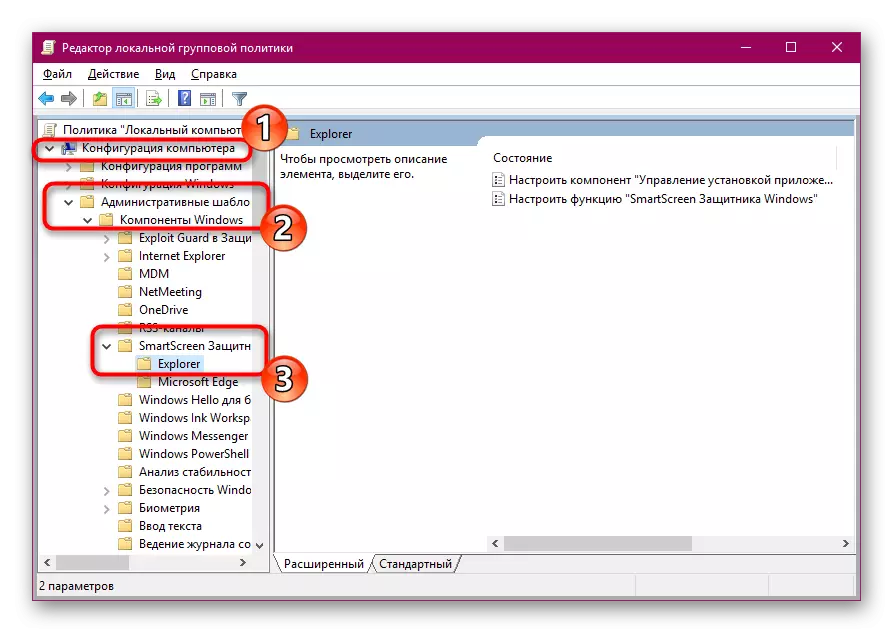
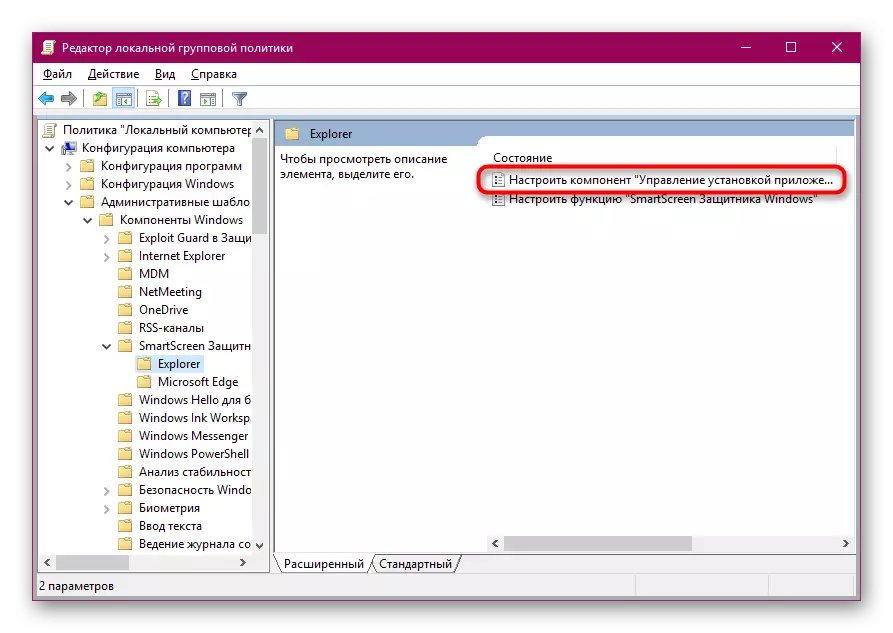

Koncerne ŝanĝi la saman parametron per la registro-redaktilo, ĉi tie vi devas iri laŭ la vojo de HKEY_LOCAL_MACHINE-programaro Microsoft Windows CurrentVersion. Tie vi bezonas trovi aŭ krei kordan parametron "aicenabled" kaj agordi la "ie ajn" valoro por ĝi.
Kaŭzi 11: System Lock por Windows Security
Foje, kiam vi provas komenci la molan instalilon, la surskribo "Ĉi tiu aplikaĵo estas ŝlosita por protekto, povas aperi sur la ekrano. La apero de tia alarmo sugestas, ke la sistemo ne havas nivelon de konfido en ĉi tiu instalilo, la sama signifas la eraron "eldonisto de la programo estas blokita". Se vi certas, ke ĉi tiu programo estas fidi, sendepende malkonekti ĉi tiun seruron kaj re-lanĉi.
- Malfermu la "Start", per la serĉado de la kontrola panelo kaj funkciigi ĉi tiun klasikan aplikon.
- Moviĝu al la sekcio "Uzanto-Kontoj".
- Alklaku la ligon "Ŝanĝu Kontatan Kontrolon".
- Movu la Sciigajn Agordojn Slider pri ŝanĝo de la komputilaj parametroj al la "Neniam Sciigu" pozicion kaj alklaku OK.
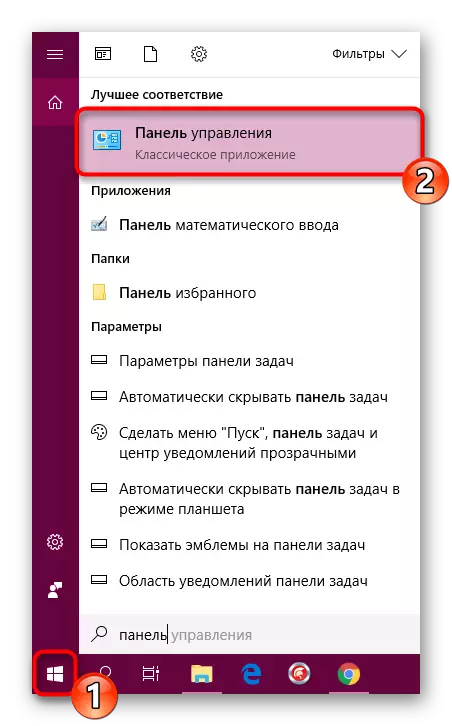
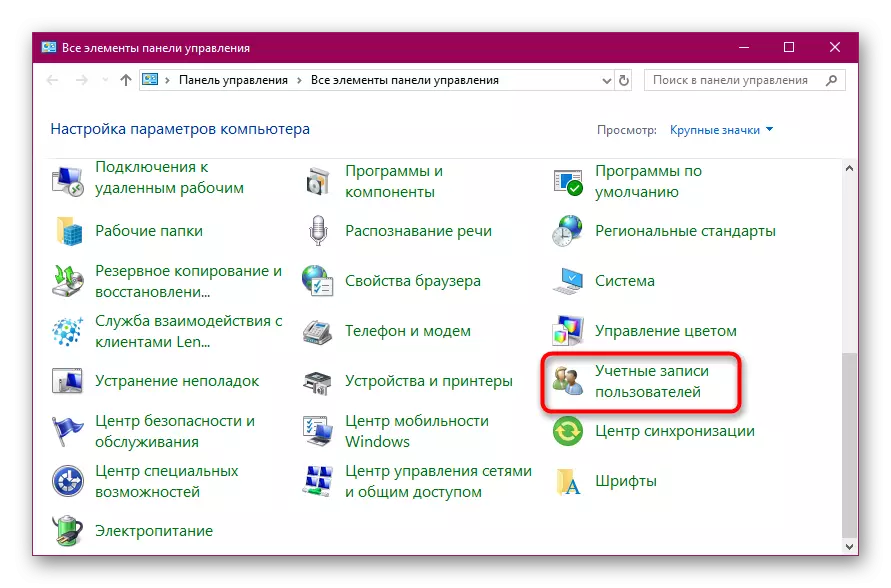
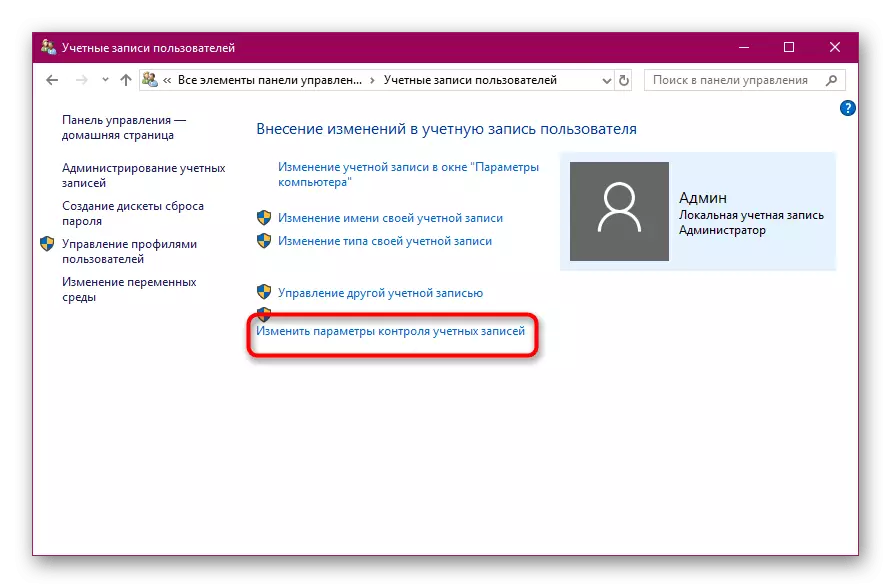
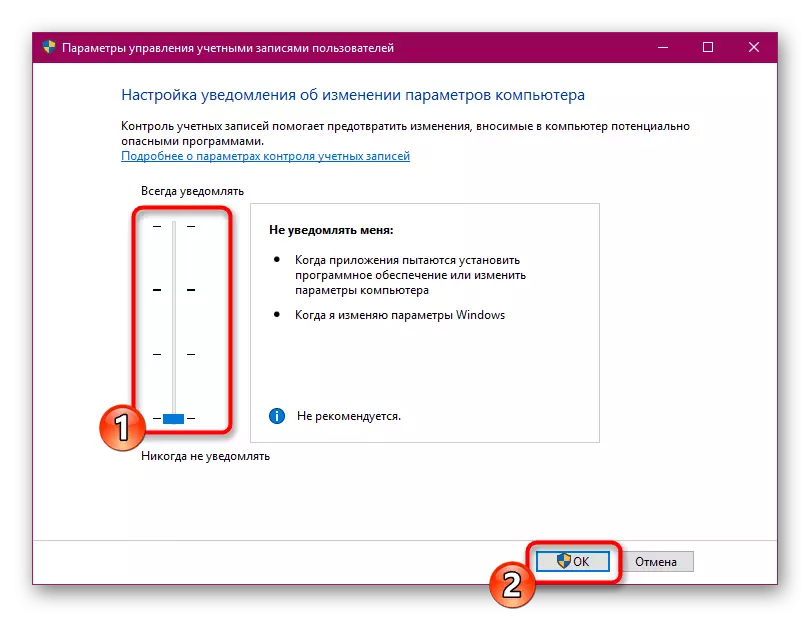
En la kazo de la nenecesa permanenta halto de la softvara ŝlosilo de suspektindaj fontoj, unu-tempa komenco de la plenumebla dosiero estas havebla en kontakto de protekto tra la "komandlinio", ĝi estas plenumata kiel ĉi tio:
- Kuru la konzolon nome de la administranto, ekzemple, per la komenca menuo.
- Iru al la stokado de la plenumebla dosiero enirante la KD C: Uzantoj admin-dosierujo, kie C estas la letero de la malmola disko-logika dispartigo, admin estas la salutnomo, kaj la dosierujo estas la instalilo-stokejo.
- Rulu la programon enirante sian nomon kune kun la formato, ekzemple, "Yandex.exe", kaj tiam premu la Eniga-klavon.
- Atendu la instalilon lanĉon.
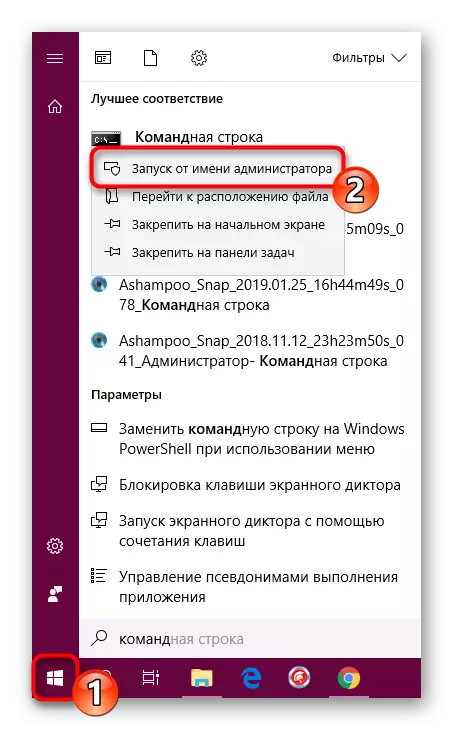

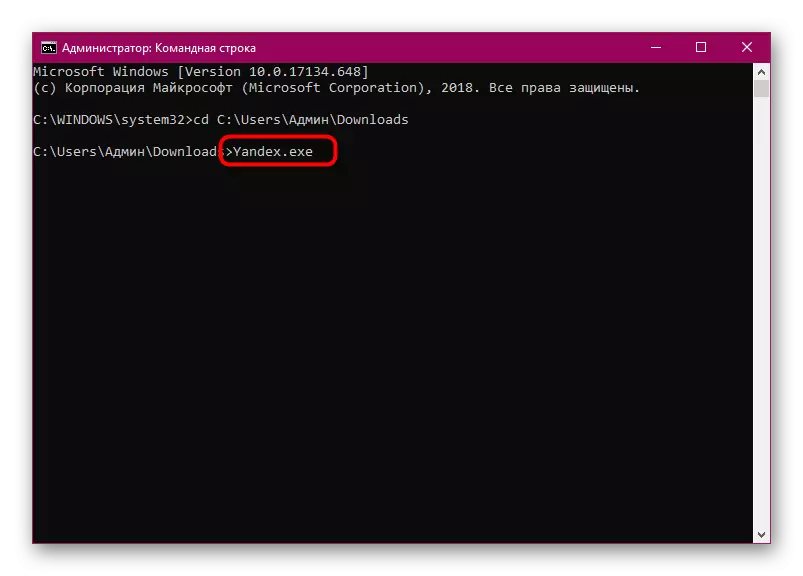

Kiel vi povas vidi, la kaŭzoj de problemoj kun la instalado de programaro en Vindozo 10 estas grandega kvanto, kaj por ĉiu el ili estas simptomoj. Sekve, ĝi gravas precize kion ĝeno ekestis, kaj ĝia decido ne estus tiel komplika.
